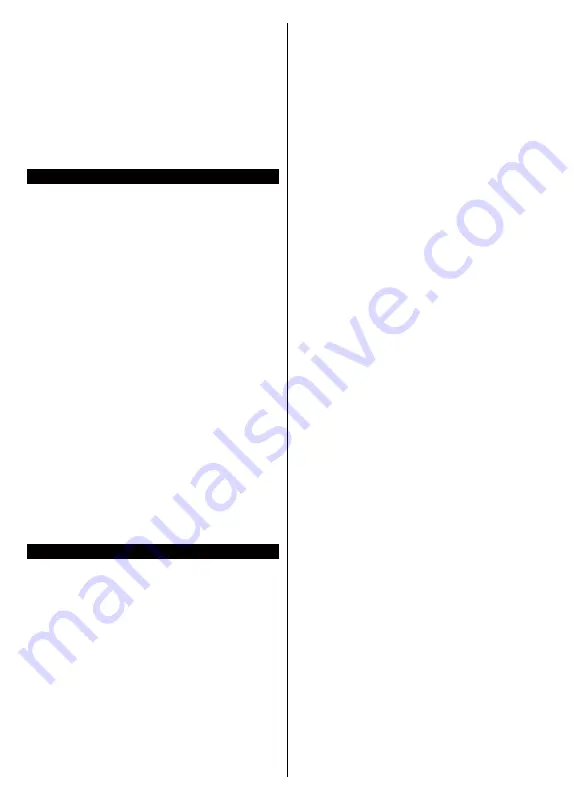
Svenska
- 41 -
flik eller trycka på knappen Menu för att avsluta och
se på tv.
Medan sökningen fortsätter kan ett meddelande visas
som frågar om du vill ordna kanalerna enligt LCN(*).
Välj Ja och tryck på OK för att fortsätta.
(*)
LCN är det logiska kanalnummersystemet som organiserar
tillgängliga sändningar i enlighet med en igenkännbar
kanalnummersekvens (i förekommande fall).
Observera:
Stäng inte av TV:n medan förstagångsinstallationen
initieras. Notera att vissa alternativ kanske inte är tillgängliga,
beroende på valet av land.
Media-Spela upp via USB-ingång
Du kan ansluta en 2,5 tum och 3,5 tum (hdd med extern
strömtillförsel) externa hårddiskar eller USB-stickor till din tv
genom att använda USB-ingångar på TV:n.
VIKTIGT!
Spara filerna på din lagringsenhet innan
du ansluter den till en tv. Tillverkaren är inte ansvarig
för skadade filer eller förlorade data. Vissa typer av
USB-enheter (t ex. MP3-spelare) eller USB-hårddiskar/
minnen kanske inte är kompatibla med denna tv. Tv:n
stöder diskformatering med FAT32 och NTFS, men det
går inte att spela in på diskar formaterade med NTFS.
Medan du formaterar USB-hårddiskar, som har mer
än en 1 TB (Tera Byte) i lagringsutrymme, kan du få
problem i formatteringsprocessen.
Vänta lite innan varje i och urkoppling eftersom
spelaren kanske fortfarande läser filer. Underlåtelse
att göra så kan orsaka fysisk skada på USB-spelaren
och USB-enheten. Dra inte ut din enhet medan du
spelar en fil.
Du kan använda USB-hubbar med din TV:s USB-
ingångar. USB-hubbar med extern strömkälla
rekommenderas då.
Det kommenderas att använda TV:ns USB-ingång(ar)
direkt, om du ska ansluta en USB-hårddisk.
Observera:
Medan du ser på bildfiler kan Media-bläddrarens
meny endast visa 1000 bilder som lagras på den anslutna
USB-enheten.
USB-inspelning
Spela in ett program
VIKTIGT:
Om du använder en ny USB-hårddisk
bör du först formatera den med TV:ns alternativ för
diskformatering i menyn TV>Inspelningar>Inställningar.
För att spela in ett program måste du först ansluta
ett USB-minne till din TV medan TV:n är avstängd.
Du ska därefter slå på TV:n för att aktivera
inspelningsfunktionen.
För att använda inspelning bör din USB ha minst 2 GB
fritt utrymme och vara USB 2.0-kompatibel. Om USB-
enheten inte är kompatibel kommer ett felmeddelande
att visas.
För att spela in långvariga program så som filmer
rekommenderas att använda USB - HDD:s.
Inspelade program sparas på det anslutna USB-
minnet. Om du vill kan du lagra/kopiera inspelningar på
en dator. Dessa filer kommer dock inte att kunna spelas
på en dator. Du kan bara spela upp inspelningarna
via din tv.
Fördröjning i läppsynkronisering kan ske under
tidförskjutning. Radioinspelning stöds inte. Tv:n kan
spela in program i upp till tio timmar.
Inspelade program delas upp i 4 GB partitioner.
Om skrivhastigheten för den anslutna USB-disken
inte räcker till, kan inspelningen misslyckas och
tidsförskjutnings-funktionen finns eventuellt inte.
Av detta skäl bör en USB-hårddisk användas för att
spela in högupplösta program.
Ta inte bort USB:n/hårddisken under inspelning. Detta
kan skada den anslutna USB:n/hårddisken.
Om AC-kabeln inte är isatt medan det finns en aktiv
USB-inspelningstimerinställning, kommer den att
avbrytas.
Stöd för flera partitioner finns. Högst två olika
partitioner stöds. Den första partitionen på USB-minnet
används för USB-inspelningsfunktioner. Den måste
även formateras som en primär partition och användas
för USB-inspelningsfunktioner.
Vissa strömpaket spelas eventuellt inte in på grund
av signalproblem. I en del fall kan därför videon frysa
under uppspelning.
Tangenterna för Inspelning, Spela,Paus, Visa (för
PlayList Dialog) kan inte användas när text-tv är på.
Om en inspelning startar via timer när text-tv är på,
stängs text-tv automatiskt av. Användning av text-TV
avaktiveras även när det pågår en inspelning eller
spela upp.
Fördröjd-inspelning
Tryck på knappen
Paus
när du ser ett tv-program
och vill växla till förskjutnings-läge. I förskjutnings-
läget pausas programmet och spelas samtidigt in på
USB-disken.
Tryck på knappen
Spela
gen när du vill återgå till det
pausade tv-programmet där du avbröt det. Tryck på
knappen stopp för att avsluta tidsinspelning och återgå
till direktsändningen.
Tidsförändringen kan inte utföras när apparaten är i
läget Radio.
Du kan använda funktionen timeshift bakåt efter normal
uppspelning eller snabbspolning framåt.
Omedelbar inspelning
Tryck på knappen
Spela in
för att starta inspelningen
direkt medan du tittar på ett program. Du kan trycka
på Spela in-knappen på fjärrkontrollen igen för att
spela in nästa händelse efter val av nästa program i
elektronisk programguiden. Tryck på knappen
Stopp
för att avbryta direkt inspelning.
Du kan inte sända eller se Medialäsaren i
inspelningsläget. Vid inspelning av program eller
vid tidsförskjutning visas ett varningsmeddelande på
skärmen om din USB-enheten inte är tillräcklig.
Содержание 43UNB815H
Страница 94: ...93 2000 5...
Страница 95: ...94 II i CLASS 1 LASER PRODUCT 1 1 2...
Страница 104: ...103 220 240 50 OK OK 0000 Store Mode c OK Programme smarttvsecurity vosshub com Wake On OK...
Страница 108: ...107 CEC Exit Menu...
Страница 110: ...109 VGA VGA AVL Dolby Audio AVL Dolby Audio Smart...
Страница 111: ...110 Dynamic Bass WPS Wi Fi WPS OK WPS IP DNS Wake On...
Страница 113: ...112 HBBTV DVB DVB 1 8 1 AVS AVS CEC CEC CEC HDMI CEC cookie cookie cookie cookie...
Страница 114: ...113 OK OK TV Channels OK Tag Untag OK Tag Untag all Back Return 18 CICAM CI CI CI CAM 0000 1234 2...
Страница 115: ...114 Extras OK USB Text TEXT OK...
Страница 116: ...115 Text OK OK 3 3 00 2 AV USB USB USB is too slow USB USB USB...
Страница 123: ...122 WoL WoWLAN Wake On Android YouTube Netflix Wake On Wireless Display USB WLAN Bluetooth WLAN WLAN MAC MAC MAC MAC...
Страница 124: ...123 1 2 3 AVS 4 AVS OK OK Media Browser HDD LAN OK OK OK...
Страница 129: ...Verkkokauppa com Oyj Tyynenmerenkatu 11 00220 Helsinki Finland 50466153...
















































